Witaj!
Dzisiaj jest mały hack na życie - porozmawiajmy o tym, jak uzyskać bezpłatny Internet WiFi dla laptopa lub komputera w domu. Od razu uprzedzę Wasze pytania - o tym, jak rozprowadzać WiFi z komputera, który ma już Internet, mówiłem raz i dwa razy w artykułach. Tutaj porozmawiamy o tym, czy w ogóle nie masz w domu lub mieszkaniu internetu, ale chcemy go mieć za darmo.
Udać się!
Darmowy internet - jaki program?
Nasz schemat będzie więc nieprzyzwoicie prosty - połączymy się z bezpłatnym niesparowanym WiFi i roześlemy je do naszego komputera lub laptopa. Aby zrobić to tak wydajnie, jak to możliwe, potrzebujesz specjalnego mocnego urządzenia do odbioru sygnału bezprzewodowego. Główne cechy, które powinno mieć to urządzenie, są następujące:
- Możliwość pracy w trybie klienta, którego potrzebujemy w naszym przypadku. Oznacza to, że powinien mieć wbudowaną możliwość odbierania bezpłatnego Internetu przez Wi-Fi i dalszego rozpowszechniania go kablem za pośrednictwem sieci lokalnej.
- Mieć mocną antenę lub zewnętrzne wyjście do podłączenia oddzielnej anteny. Jest to konieczne, aby móc odbierać sygnał z maksymalnej odległości i przy minimalnej utracie jakości.
Wszystkie te kryteria spełnia w 100% zewnętrzny punkt dostępowy TP-LINK Pharos CPE510 znany już z poprzednich eksperymentów - posiada wbudowaną mocną antenę + złącze do podłączenia zewnętrznej oraz tryb pracy jako „klient WiFi”.

Wszystko czego potrzebujemy to
- Podłącz punkt do komputera lub routera (jak to zrobić opisano szczegółowo tutaj)
- Skonfiguruj go tak, aby mógł przechwytywać bezpłatne WiFi. Najlepiej oczywiście wiedzieć, gdzie w Twojej okolicy, najlepiej w zasięgu wzroku, znajduje się wolny punkt - na przykład jakaś kawiarnia lub McDuck. I skieruj nasz adapter w jej kierunku. Znajdziesz również ten artykuł o specjalnej usłudze online i programie do telefonu, który pomoże Ci określić zarówno bezpłatne, jak i chronione hasłem WiFi, z którym możesz się połączyć w pobliżu. Ale jeśli nie wiesz, gdzie jest najbliższe miejsce dystrybucji darmowego Internetu, to nie ma to znaczenia - moc anteny pozwoli Ci znaleźć tyle sieci, ile nigdy w życiu nie widziałeś. A po wybraniu właściwego możesz już dostosować położenie Pharosa, aby lepiej odbierał sygnał.
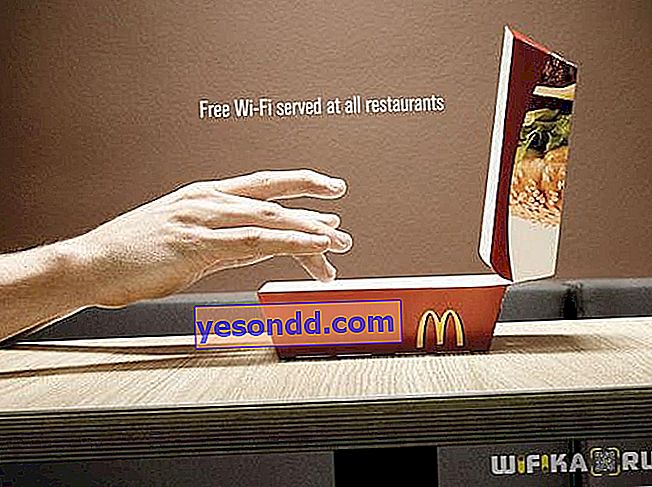
Jak rozumiesz, aby w ten sposób uzyskać darmowy internet na laptopie, komputerze lub telefonie, nie jest potrzebny żaden program!
Darmowy internet na laptopa
Więc instalujemy i podłączamy punkt do komputera. Adres IP na komputerze ustawiamy w ustawieniach „Połączenia lokalne” w „Centrum sterowania siecią” w tej samej podsieci co punkt i określamy jego adres IP jako bramę (jest to wskazane na obudowie urządzenia). W przypadku TP-LINK Pharos te ustawienia będą następujące:
- IP - 192.168.0.2
- Maska - 255.255.255.0
- Brama - 192.168.0.254
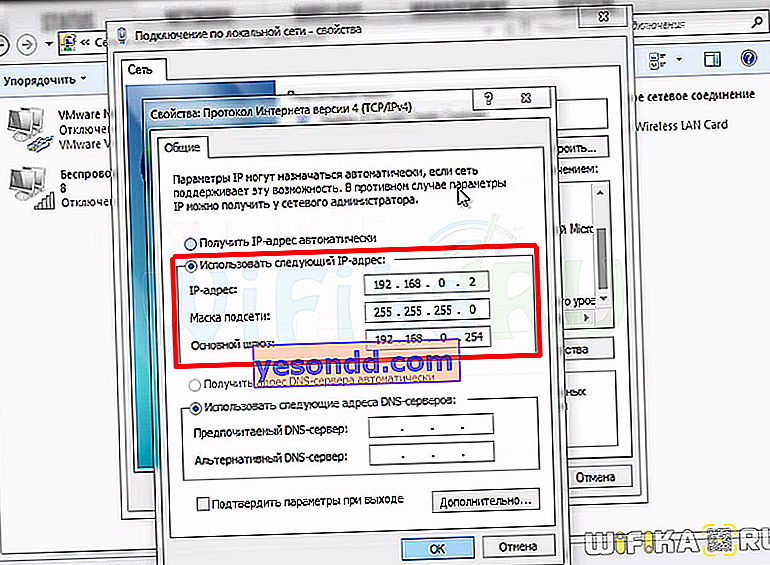
Następnie przechodzimy do panelu administratora, wpisując w przeglądarce adres IP punktu dostępowego - tego, który zarejestrowaliśmy jako bramę. Login i hasło są również wskazane na treści.
W panelu administracyjnym przejdź do sekcji „Szybka konfiguracja” i wybierz jeden z dwóch trybów pracy:
- Klient - w tym trybie punkt będzie odbierał przez WiFi i rozprowadzał sygnał kablem. Odpowiedni, jeśli chcesz uzyskać darmowy internet na jednym komputerze lub jeśli masz już zainstalowany inny router, przez który tworzona jest sieć lokalna w mieszkaniu.
- Repeater - tutaj zarówno odbiór, jak i nadawanie będą odbywały się bezprzewodowo. Oznacza to, że możliwe będzie natychmiastowe rozpowszechnianie Internetu na wszystkie urządzenia mobilne i laptopy przez WiFi bez użycia dodatkowego routera.
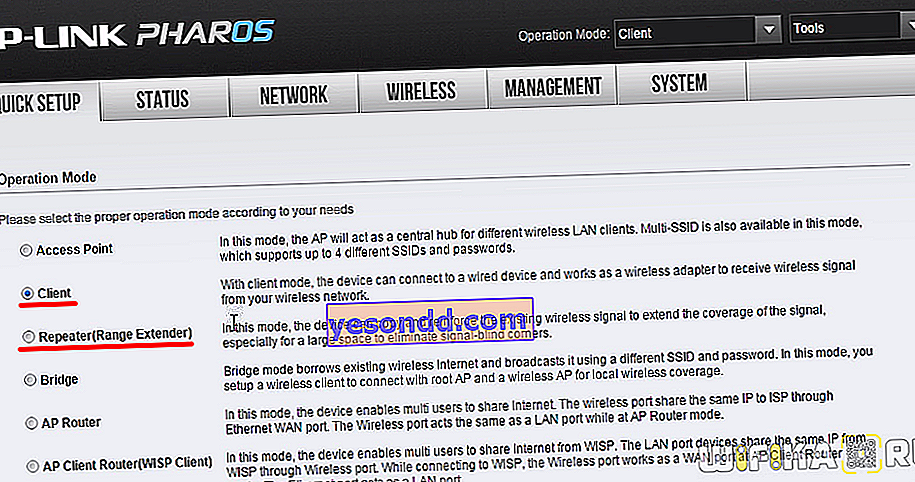
Następnie w następnym kroku musisz wybrać sieć, z którą chcesz się połączyć. Jeśli jest to sieć zamknięta, wprowadź ręcznie identyfikator SSID i hasło z niej. W naszym przypadku należy kliknąć przycisk „Ankieta”, aby rozpocząć wyszukiwanie dostępnych sieci w zasięgu odbioru.
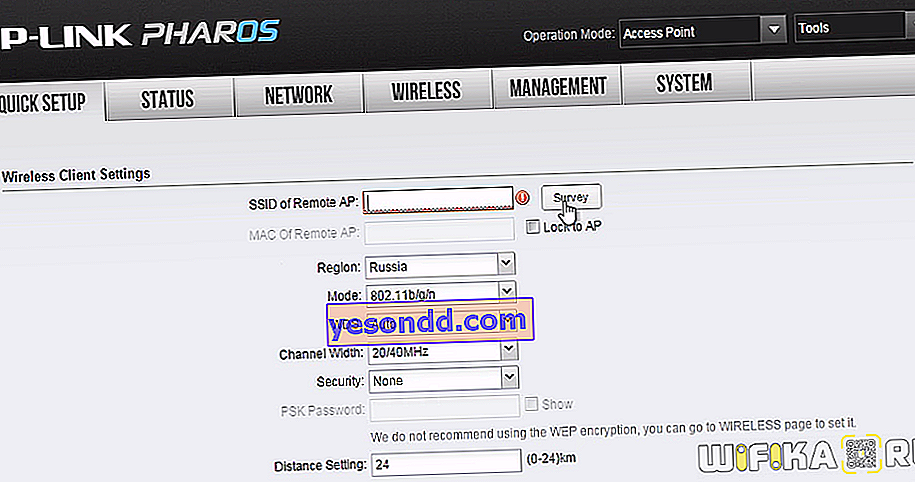
Otworzy się lista, w której musimy znaleźć sieć, w której w kolumnie szyfrowania jest napisane „Brak”, czyli jest otwarta dla wszystkich. Wybierz go i naciśnij przycisk „Połącz”.
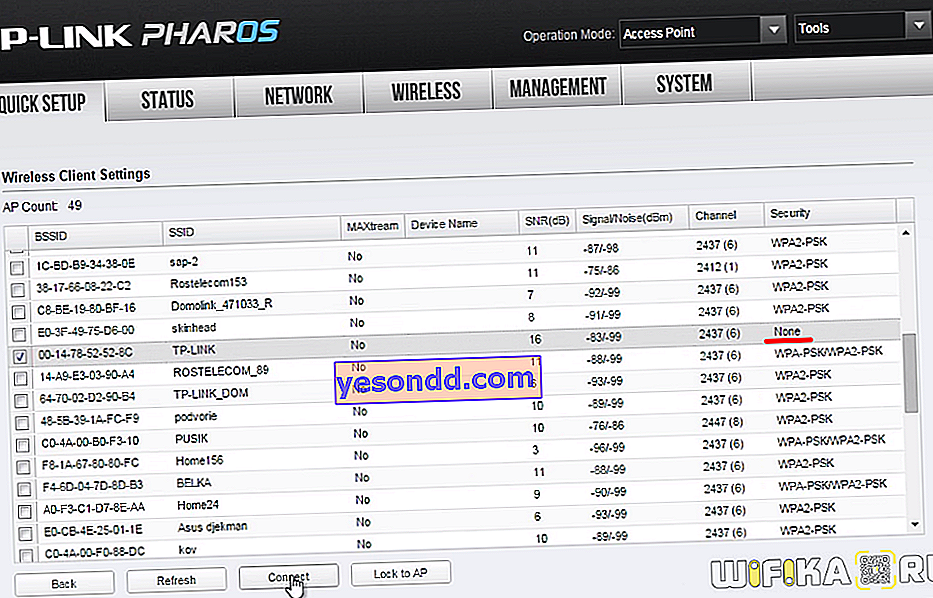
Po ponownym uruchomieniu punkt połączy się z wybranym bezpłatnym WiFi, ale na komputerze nadal nie ma Internetu. Faktem jest, że podczas łączenia się z zewnętrznym punktem Pharos skonfigurowaliśmy kartę sieciową komputera do pracy z punktem i zarejestrowaliśmy jego adres IP jako bramę. Teraz przywracamy wszystkie ustawienia do „automatycznego”.
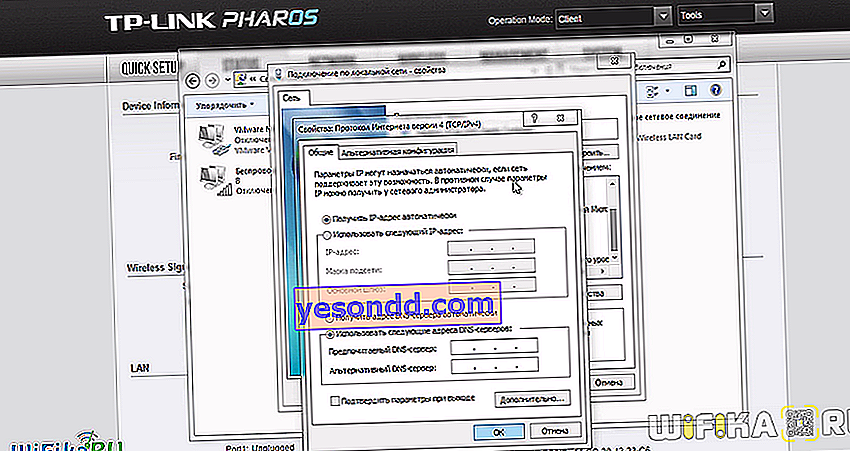
I ciesz się darmowym Internetem na swoim komputerze lub laptopie przez WiFi!
